Việc để dung lượng RAM trống có thể vô ích và gây ra sự lãng phí nên bạn có thể sử dụng phương pháp S24h chia sẻ giúp bạn tăng tốc cho máy tính bằng dung lượng còn trống trên RAM.
Bạn đang đọc: Tăng tốc cho máy tính bằng dung lượng còn trống trên RAM
TĂNG TỐC CHO MÁY TÍNH BẰNG DUNG LƯỢNG CÒN TRỐNG TRÊN RAM
Khi bạn khởi động ứng dụng, ứng dụng sẽ khởi động nhanh hơn bởi những dữ liệu đã được nạp vào RAM, nơi có tốc độ truy xuất rất nhanh, thay vì phải đọc dữ liệu từ ổ cứng – tốc độ chậm hơn nhiều. Bên cạnh đó, dữ liệu của các ứng dụng được Windows lưu trữ vào thư mục có tên là TEMP trên ổ cứng, và việc truy xuất dữ liệu từ ổ cứng sẽ chậm hơn so với trên RAM nên tốc độ làm việc của các phần mềm dạng này có phần bị chậm hơn.Việc để dung lượng RAM trống có thể vô ích nên bạn có thể sử dụng phương pháp S24h chia sẻ giúp bạn tăng tốc cho máy tính bằng dung lượng còn trống trên RAM.
Tiến hành tải về phần mềm Primo RAMDISK Server Edition. Sau đó cài đặt phần mềm này lên Windows.
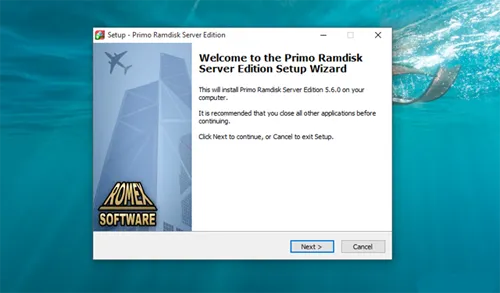
Sau khi cài đặt xong, bạn khởi chạy phần mềm lên và nhấn vào Create a new disk
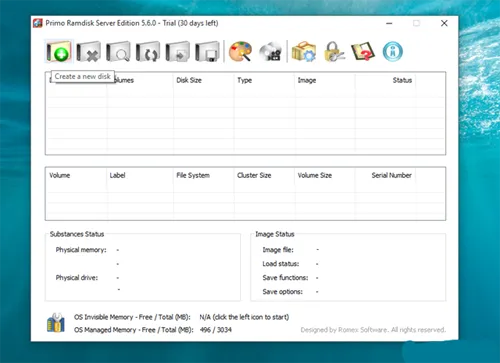
Màn hình thiết lập xuất hiện, bạn hãy giữ nguyên và nhấn Next.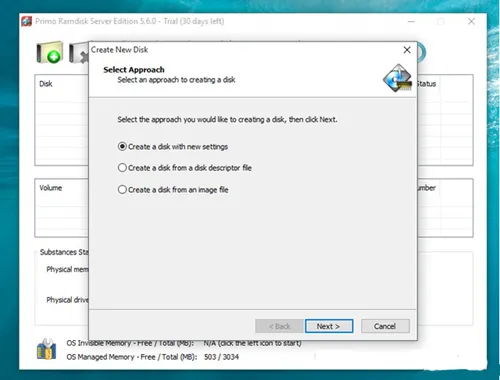
Sang mục Basic Settings, bạn hãy nhập giá trị 1024 vào ô Disk Size và nhấn Next.
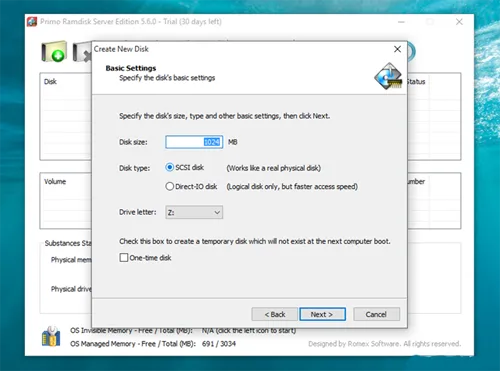
Ở tùy chỉnh Substance Settings, bạn giữ nguyên thiết lập trong ô Physical Memory vì đây là giá trị mà phần mềm đã tính toán sẵn dựa vào cấu hình máy tính hiện tại của bạn. Tốt nhất không nên thay đổi nó. Tiếp tục nhấn Next.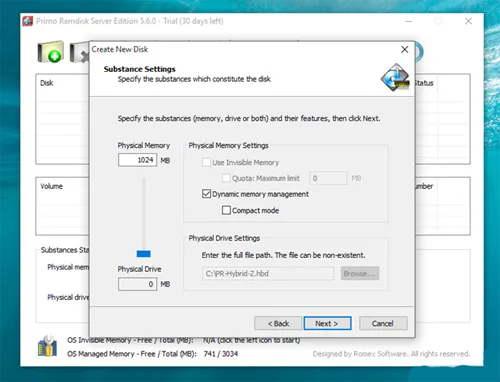
Nhấn OK để xác nhận.
Tiếp theo, bạn hãy đặt tên và định dạng cho phân vùng ảo mới này.
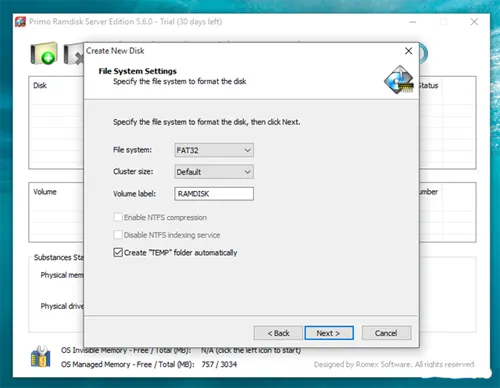
Ở cửa sổ tiếp theo, bạn hãy đánh dấu vào tùy chọn Create custom folders automatically.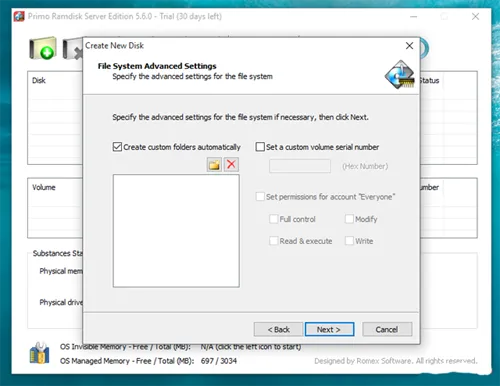
Và đánh dấu tiếp vào tùy chọn Enable associated image file. Sau đó nhấn Next > Next.
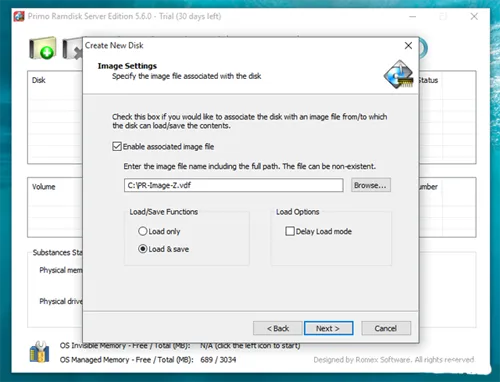
Cuối cùng là Finish để hoàn thành việc khởi tạo.
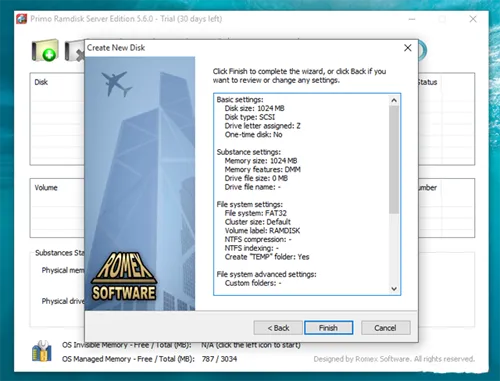
Công việc tiếp theo mà bạn cần làm là điều hướng Windows nhận diện và chuyển thư mục TEMP sang phân vùng vừa tạo này bằng cách nhấn vào biểu tượng hình bản vẽ như sau:/
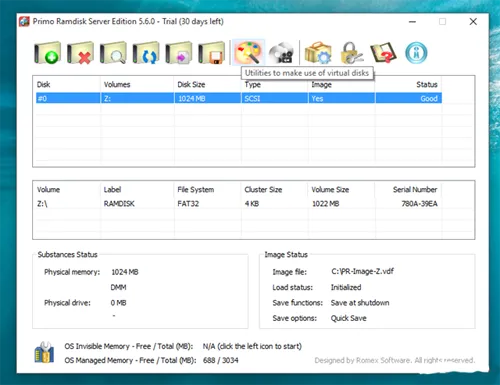
Cửa sổ Utilities xuất hiện, bạn hãy điền đường dẫn “Z:TEMP” (hoặc kí hiệu thư mục nào đó phù hợp với phân vùng bạn vừa tạo) vào dòng New Value. Sau đó nhấn Change > Yes > OK. Sau đó nhấn Exit để thoát ra.
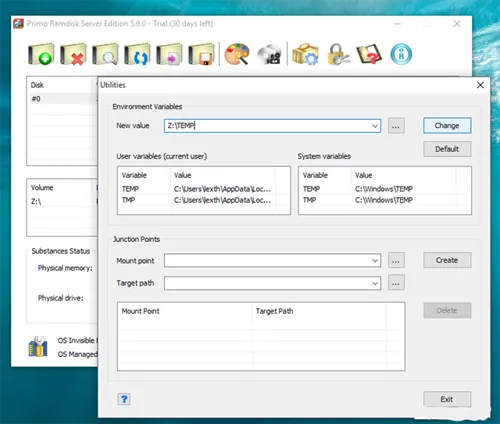
Thế là xong, bây giờ bạn chỉ việc thêm vào hàm “–disk-cache-dir=”Z:[tên_ứng_dụng]_Cache” vào cuối dòng Target của shortcut ứng dụng là xong. Ví dụ như với Google Chrome thì ta sẽ có như sau:
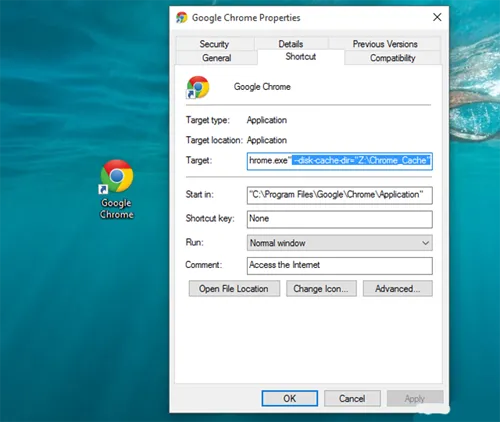
Trên đây là những hướng dẫn chi tiết giúp bạn có thể tăng tốc cho máy tính bằng dung lượng còn trống trên RAM một cách nhanh chóng và hiệu quả nhất.
Chúc bạn thành công!
